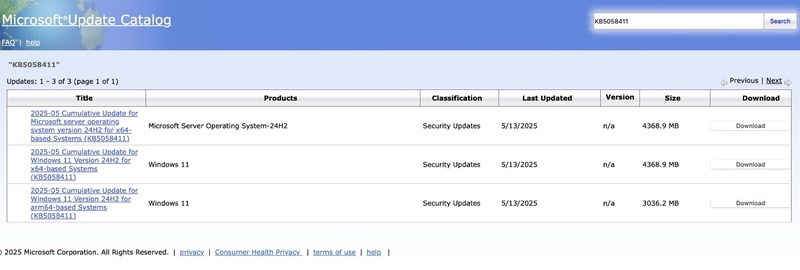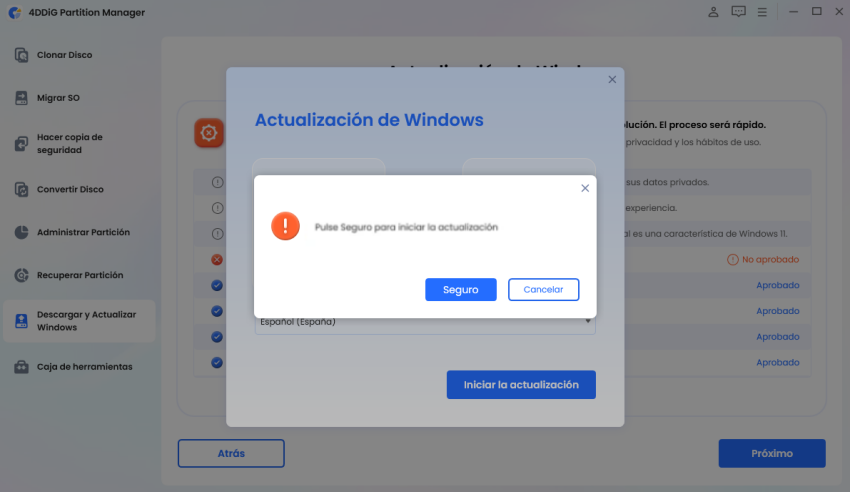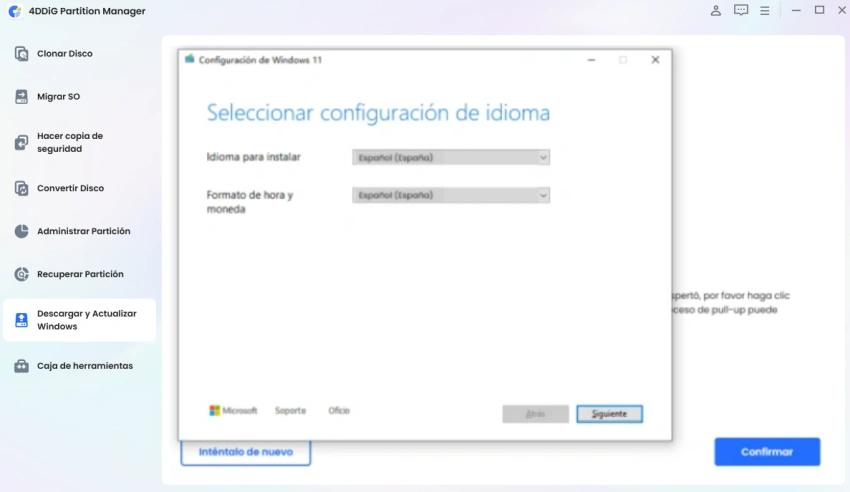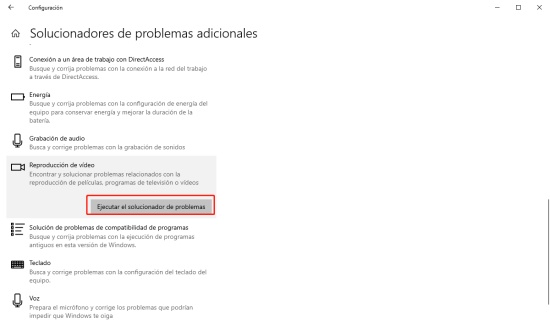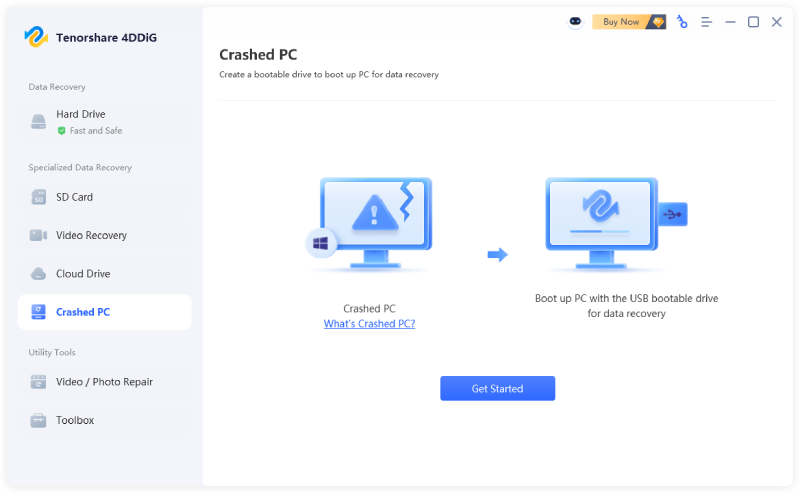Microsoft Update Catalog: Cómo Descargar Actualizaciones y Controladores en Windows
¿Está buscando una manera confiable de obtener controladores, parches y actualizaciones de Microsoft manualmente? El catálogo de Microsoft Update es su destino de referencia. Ya sea que esté resolviendo problemas, administrando varias máquinas o tratando con hardware no compatible, este catálogo le ayuda a mantenerse actualizado con precisión y control.
Esta guía lo guiará a través de lo que es el Catálogo de Microsoft Update, cómo usarlo de manera segura y cómo herramientas como 4DDiG Partition Manager ayudan a actualizar incluso PC no compatibles.
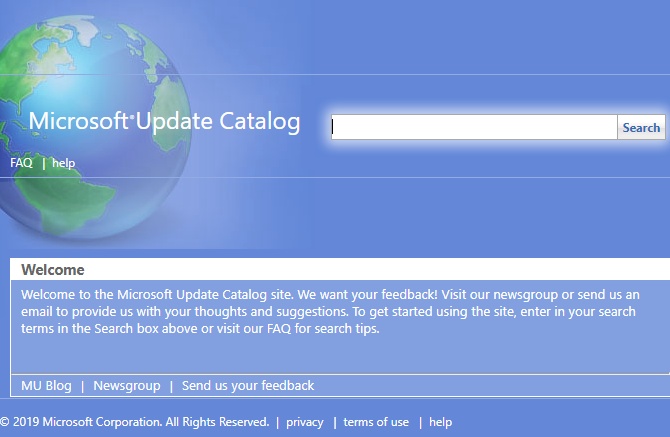
Parte 1: ¿Qué hace el catálogo de Microsoft Update?
El Catálogo de Microsoft Update es un servicio en línea proporcionado por Microsoft que ofrece una lista completa de actualizaciones de software, controladores y revisiones para los sistemas operativos Windows y el software de Microsoft. A diferencia de la herramienta integrada de Windows Update, que descarga e instala actualizaciones automáticamente, el catálogo permite a los usuarios, especialmente a los administradores de TI, hacer lo siguiente:
- Busque y descargue actualizaciones individuales.
- El acceso a parches más antiguos ya no está disponible a través de actualizaciones automáticas.
- Encuentre controladores para hardware heredado o entornos empresariales.
- Elija exactamente lo que se instala en su máquina.
Si bien Windows Update está diseñado para actualizaciones automáticas y sin problemas, el Catálogo de Microsoft Update proporciona un repositorio manual con capacidad de búsqueda. Esto es particularmente útil cuando las actualizaciones de Windows presentan problemas o cuando se necesita una actualización o controlador específico. El catálogo es compatible con todas las versiones de Windows, incluidos los sistemas heredados como Windows 7 y el último Windows 11.
Puede acceder al catálogo en Catalog.UPDATE.Microsoft.com, donde puede buscar por número de actualización, número de KB, producto o clasificación para encontrar la actualización exacta o el controlador que necesita.
Parte 2: ¿Es seguro y legítimo el catálogo de Microsoft Update?
Antes de descargar cualquier cosa manualmente, los usuarios suelen preguntar: “¿Es segura la actualización del catálogo de Microsoft com?”
Sí, es 100% seguro y oficial. Microsoft Update Catalog es propiedad y es mantenido directamente por Microsoft. Ha existido desde los días de Windows XP y es una fuente clave para los administradores del sistema y los usuarios expertos en tecnología. No solicita información personal ni plantea riesgos de seguridad, ya que solo aloja actualizaciones firmadas por Microsoft. No hay espejos de terceros ni redireccionamientos ocultos.
Dicho esto, siempre confirme que está en el dominio oficial de Microsoft. La URL debe ser: https://catalog.update.Microsoft.com. Busque “Microsoft Corporation” en el certificado del navegador.
Cómo confirmar que está en el sitio real
Aquí hay algunas comprobaciones para asegurar la legitimidad:
- Abra su navegador y visite el sitio directamente a través de: Catalog.UPDATE.Microsoft.com
- Asegúrese de que la página use HTTPS y que el emisor del certificado sea Microsoft. El catálogo original utiliza HTTP y es mantenido por Microsoft, lo que garantiza la integridad y autenticidad de los archivos que descarga.
- Evite los sitios de descarga de terceros que afirman alojar actualizaciones de Microsoft; apéguese al dominio oficial.
Ya sea que esté accediendo a él en Windows 11, 10, 8 o 7, el catálogo es una opción de confianza.
Parte 3: Cómo usar el catálogo de Microsoft Update
Veamos exactamente cómo buscar, descargar e instalar controladores y actualizaciones usando el Catálogo de Microsoft Update para Windows 7.
1. Cómo descargar controladores del catálogo de Microsoft Update
Los controladores antiguos o faltantes pueden causar inestabilidad importante en el sistema o hacer que el hardware no funcione. A continuación, le indicamos cómo descargar e instalar manualmente los controladores:
-
Visite el sitio: Vaya a https://www.catalog.update.microsoft.com utilizando un navegador compatible (por ejemplo, Microsoft Edge).
-
Abra el Administrador de dispositivos, haga clic con el botón derecho en el dispositivo, seleccione Propiedades > Ficha Detalles, elija “ID de hardware” y copie un valor (por ejemplo, PCI\ VEN_XXXX).

-
Escriba el ID o palabras clave (por ejemplo, nombre del conductor, número de KB) en la barra de búsqueda y haga clic en Buscar.
-
Examine los resultados, identifique el controlador correcto (verifique la versión, compatibilidad del sistema operativo) y haga clic en “Descargar” junto a él.
-
En la ventana emergente, haga clic en el enlace de descarga, elija una ubicación para guardar y espere a que se descargue el archivo (generalmente un.cab).
-
Instale el controlador: Extraiga el archivo.cab si es necesario (por ejemplo, usando una herramienta como 7-Zip).
Este proceso es ideal para actualizar manualmente los controladores cuando Windows Update no proporciona la versión más reciente.
2. Cómo descargar actualizaciones del catálogo de Microsoft Update
A veces, Windows Update puede no instalar ciertas actualizaciones o puede que desee instalar una actualización sin conexión. Por ejemplo, las actualizaciones típicas de Windows 11 24H2 incluyen:
- Kb5063060: Una actualización fuera de banda que arregla problemas de compatibilidad.
- Kb5058499 y KB5058411: Mejoras de seguridad y rendimiento.
A continuación, le indicamos cómo descargar las actualizaciones:
-
Abrir catalog.Update.Microsoft.com. Busque códigos de actualización, como KB5058411.
-
Elija la versión correcta del sistema operativo de la lista (por ejemplo, Microsoft Update Catalog Windows 11).

Seleccione la arquitectura adecuada (x64 o ARM64).
Haga clic en Agregar, luego en Ver cesta y, finalmente, en Descargar.
Guarde el archivo.msu o.cab en su computadora.
-
Haga doble clic en el archivo descargado para instalar manualmente la actualización.
Bonificación: Cómo actualizar e instalar Windows 11 en hardware no compatible
Los requisitos de hardware de Microsoft para Windows 11, como TPM 2.0, arranque seguro y una CPU compatible, pueden impedir que muchos usuarios actualicen, incluso si sus PC son completamente funcionales. Afortunadamente, hay una solución confiable.
El 4DDiG Partition Manager hace que el proceso sea simple y seguro. Le permite eludir las restricciones de hardware, verificar la compatibilidad e incluso crear medios de instalación. Además, puede descargar Windows ISO y crear medios de instalación de arranque WinPE sin la herramienta de creación de medios de Windows 11.
Descarga Segura
Esto es especialmente útil si está actualizando manualmente a través de Microsoft Update Catalog Windows 11 y desea una instalación limpia en sistemas no compatibles.
-
Abra 4DDiG Partition Manager y vaya a la sección “Descarga y actualización de Windows”. Elija la opción de actualizar a Windows 11.

-
Utilice la herramienta para escanear su PC en busca de compatibilidad con Windows 11. Haga clic en “Detectar y actualizar” para comenzar a verificar los requisitos de su sistema.

-
La herramienta indicará si su sistema es elegible para la actualización. Si no, simplemente haga clic en Siguiente para continuar y omitir los requisitos.

-
Seleccione su idioma preferido y, a continuación, haga clic en Iniciar actualización. Confirme su elección haciendo clic en Seguro.

-
La herramienta ahora omitirá las restricciones del sistema de Windows 11.

Preguntas frecuentes sobre Windows Microsoft Update Catalog
P1: ¿Es seguro descargar del Catálogo de Microsoft Update?
Sí, siempre y cuando esté en el sitio oficial. Las actualizaciones son directamente de Microsoft.
P2: Cómo instalar el archivo de cabina del catálogo de Microsoft Update
Utilice la línea de comandos para extraer el contenido mediante el comando expandir y, a continuación, instale manualmente los archivos extraídos o utilice el Administrador de dispositivos.
Conclusión
El Catálogo de Microsoft Update es su centro de referencia para el control total sobre las actualizaciones y los controladores de Windows. Con herramientas como 4DDiG Partition Manager, incluso las versiones más antiguas de Windows pueden encontrar una nueva vida a través de actualizaciones seguras y guiadas. Esta combinación de catálogo y herramientas es beneficiosa para todos.
Descarga Segura
También te puede interesar
- Home >>
- Problemas de Windows >>
- Microsoft Update Catalog: Cómo Descargar Actualizaciones y Controladores en Windows